
- Автоматизация
- Антропология
- Археология
- Архитектура
- Биология
- Ботаника
- Бухгалтерия
- Военная наука
- Генетика
- География
- Геология
- Демография
- Деревообработка
- Журналистика
- Зоология
- Изобретательство
- Информатика
- Искусство
- История
- Кинематография
- Компьютеризация
- Косметика
- Кулинария
- Культура
- Лексикология
- Лингвистика
- Литература
- Логика
- Маркетинг
- Математика
- Материаловедение
- Медицина
- Менеджмент
- Металлургия
- Метрология
- Механика
- Музыка
- Науковедение
- Образование
- Охрана Труда
- Педагогика
- Полиграфия
- Политология
- Право
- Предпринимательство
- Приборостроение
- Программирование
- Производство
- Промышленность
- Психология
- Радиосвязь
- Религия
- Риторика
- Социология
- Спорт
- Стандартизация
- Статистика
- Строительство
- Технологии
- Торговля
- Транспорт
- Фармакология
- Физика
- Физиология
- Философия
- Финансы
- Химия
- Хозяйство
- Черчение
- Экология
- Экономика
- Электроника
- Электротехника
- Энергетика
Практическая работа № 4. РАБОТА С ФОРМУЛАМИ. Порядок выполнения
Практическая работа № 4
РАБОТА С ФОРМУЛАМИ
Цель:научиться использовать редактор формул для написания кода программы.
Теоретические положения. В некоторых ситуациях обычная синтаксическая запись выражения гораздо более удобна и выглядит нагляднее, чем эквивалентная графическая диаграмма. Особенно это актуально при написании математических выражений, вычисляемых по определенной формуле. Для этой цели в LabVIEW существует механизм Formula Node(Формульный узел или Редактор Формул). Formula Nodeотносится к еще одной разновидности структур. Поэтому он находится в Functions ‑> Structures ‑> Formula Node(рис. 4.1).
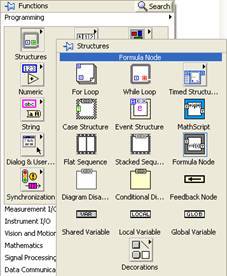
Рис. 4.1. Блок формул
Порядок выполнения
Напишем новую программу, которая будет строить графическую зависимость амплитуды от текущего значения переменной цикла. Редактор формул должен будет реализовывать следующую зависимость:
Результат = Амплитуда * SIN (Константа * Текущее значение переменной цикла)Установим Formula Nodeв окно редактирования диаграмм. Для того чтобы можно было использовать этот "черный квадрат", нужно подвести указатель мыши к левой стороне прямоугольника и нажать правую кнопку мыши.
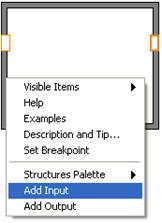 Рис. 4.2. Добавление
выходов
Рис. 4.2. Добавление
выходов
|
В выпадающем меню выбрать опцию Add Input, которая добавляет входной параметр узла (рис. 4.2). Ввести имя входного параметра "Амплитуда"(только латинские символы), например, "Ampl".
Аналогично добавляем еще один входной параметр, соответствующий переменной цикла. Называем его i. Для добавления выходного параметра необходимо нажать правой клавишей мыши на правой стороне рамки редактора формул, выбрать опцию Add Outputи ввести имя выходного параметра у.Чтобы ввести формулу, необходимо сначала переключиться в режим редактирования текста: Tools ‑> Edit Text, затем установить курсор внутрь окна редактора формул и ввести ее. Для размещения формулы в середине окна редактора формул нужно перед первым символом нажать несколько раз Enter.
Создаем диаграмму, т. е. устанавливаем необходимые компоненты и делаем соответствующие связи (рис. 4.3).
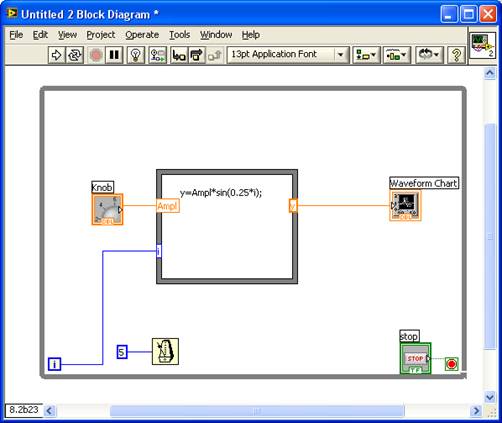
Рис. 4.3. Блок-схема программы
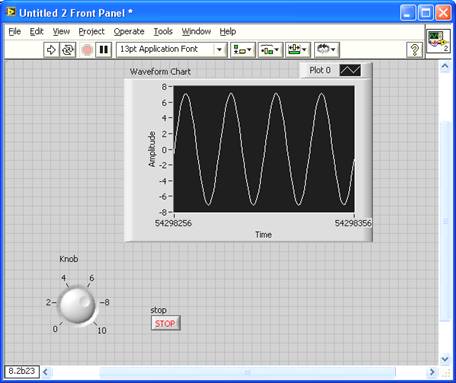
Рис. 4.4. Окно программы
Графический интерфейс составьте по своему усмотрению. Запускаем программу на исполнение (рис. 4.4).
Использование редактора формул в программах дает возможность реализации отдельных функциональных блоков в более компактном виде. Усвоив принципы использования редактора формул, составим программу генерации последовательности случайных чисел. Синтаксические конструкции, которые используется в таких блоках, позаимствованы из языка Си, что упрощает их понимание и использование.
Из приведенной ниже графической диаграммы (рис. 4.5) видно, что синтаксис записи редактора формул очень похож на код языка Си. Во фрагменте программы, как и в самой программе, использованы комментарии, объявления переменной и массива.
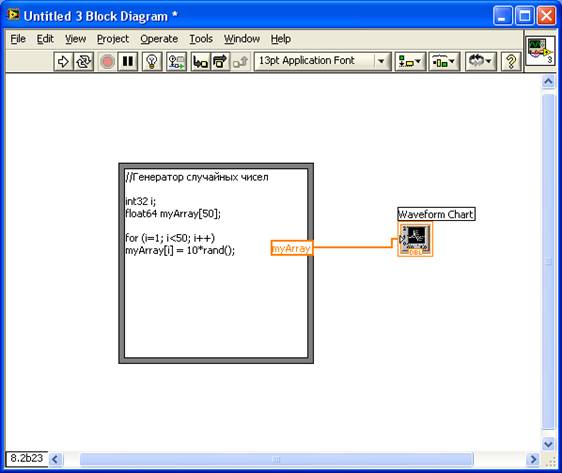
Рис. 4.5. Использование редактора формул
Следует также обратить внимание на то, что параметрами редактора формул могут быть не только переменные или константы, но и другие типы данных, например массив, как в нашем случае.
Написав такую программу и запустив ее на выполнение, получим сгенерированную последовательность из 50 случайных чисел.
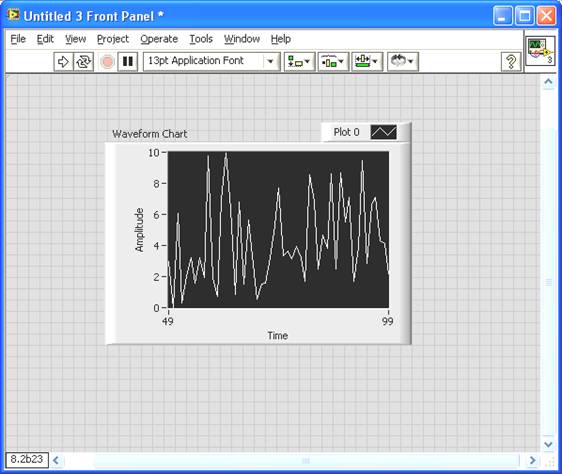
Рис. 4.6. Результат выполнения программы
|
|
|
© helpiks.su При использовании или копировании материалов прямая ссылка на сайт обязательна.
|